Certains sites Web demandent votre autorisation pour vous envoyer des notifications. Sans y prendre garde, vous avez donné votre accord et maintenant, vous vous trouvez envahi par des notifications chaque fois que vous ouvrez votre navigateur ? Cet article va vous montrer comment les supprimer dans Google Chrome.
Cliquez sur l’icône Personnaliser et contrôler Google Chrome, dans l’angle supérieur droit de la fenêtre, puis sur Paramètres. La page chrome://settings s’affiche. Sélectionnez l’onglet Confidentialité et sécurité dans le volet gauche et cliquez sur Paramètres des sites :
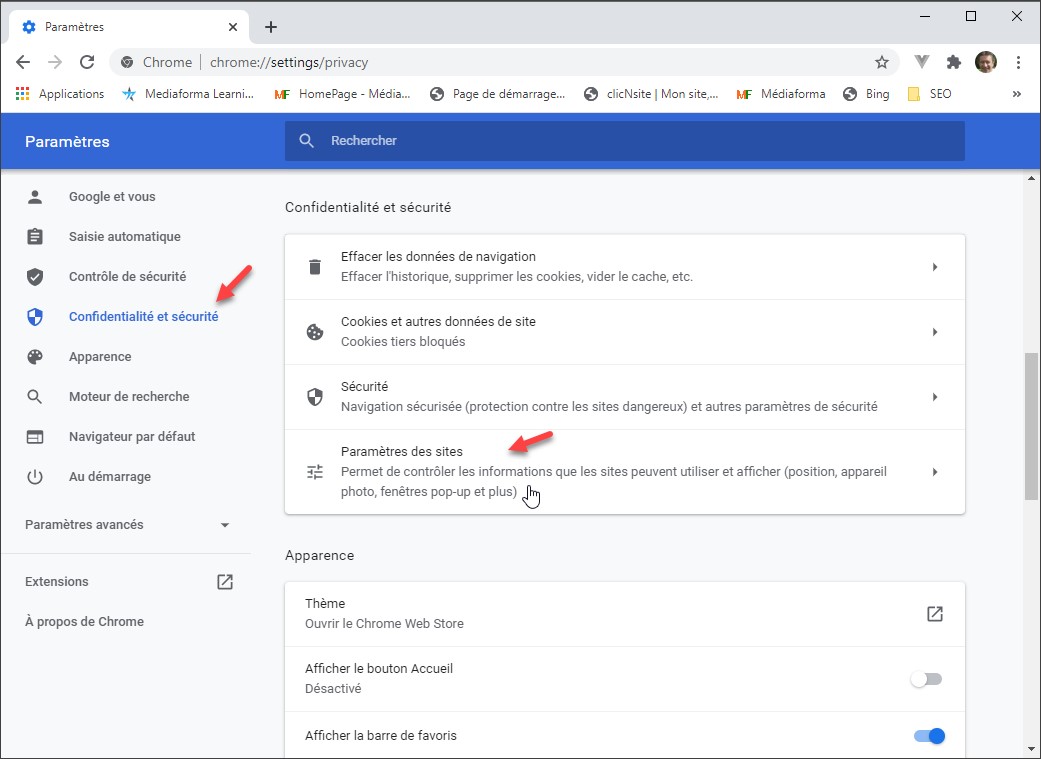
Une nouvelle page de paramétrage s’affiche. Sous Autorisations, cliquez sur Notifications. Vous devez maintenant vous trouver face à cette page :
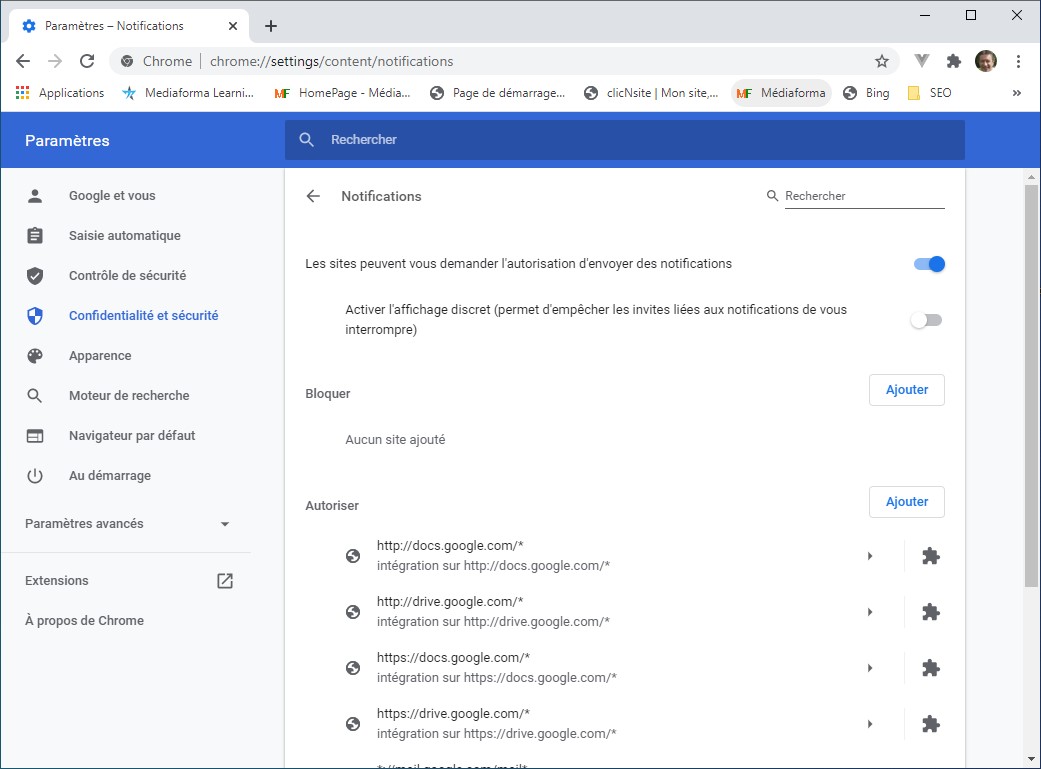
Pour ne plus recevoir des demandes d’autorisation des sites, placez l’interrupteur Les sites peuvent vous demander l’autorisation d’envoyer des notifications en position Désactivé.
Pour bloquer les notifications envoyées par un site Web, cliquez sur Ajouter, en face de Bloquer et entrez son adresse URL. Inversement, pour autoriser les notifications envoyées par un site Web, cliquez sur Ajouter, en face de Autoriser et entrez son adresse URL.

